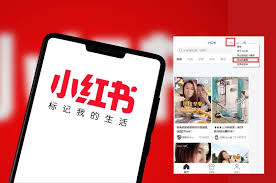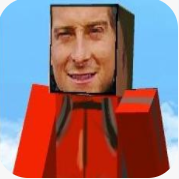如何关闭Edge浏览器表单自动填充
时间:2025-11-12 12:56 责任编辑:news
在日常使用edge浏览器时,表单自动填充功能有时会带来一些不便。比如,可能会自动填充一些我们并不想使用的信息,或者在多设备使用时出现信息同步混乱的情况。那么,如何关闭edge浏览器的表单自动填充呢?
首先,打开edge浏览器。在浏览器界面中,找到右上角的三个点图标,点击它会弹出一个菜单。
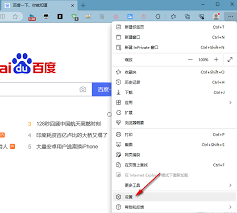
在菜单中,选择“设置”选项。进入设置页面后,向下滚动找到“配置文件”板块,然后点击“自动填充”。
在自动填充页面中,你会看到多个选项。其中,“地址”“支付方式”“密码”等选项都可能存在自动填充的情况。
如果要关闭地址的自动填充,点击“地址”选项旁边的开关,将其关闭即可。当开关变为灰色时,就表示已成功关闭。
对于支付方式的自动填充,同样点击“支付方式”选项的开关进行关闭操作。
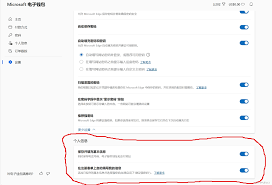
密码的自动填充关闭方法也是如此,点击“密码”选项的开关。
另外,如果你还想清除已保存的自动填充信息,比如已保存的地址、支付信息等,可以在相应选项下方点击“管理”按钮。在弹出的管理页面中,选择你要删除的条目,然后点击“删除”即可。
除了在设置中关闭表单自动填充,你还可以在每次填写表单时,手动取消自动填充的建议。当你在表单中输入相关信息时,edge浏览器可能会自动弹出之前保存的内容,你只需点击弹出框中的“x”或者其他取消按钮,就能拒绝自动填充。
关闭edge浏览器的表单自动填充功能并不复杂。通过上述方法,你可以根据自己的需求灵活控制自动填充功能,避免不必要的信息干扰,让你的浏览和表单填写更加顺畅。快去试试吧,让edge浏览器更好地为你服务。
- 上一篇:海底捞app如何解绑手机号
- 下一篇:如何弄ps字体设计艺术字